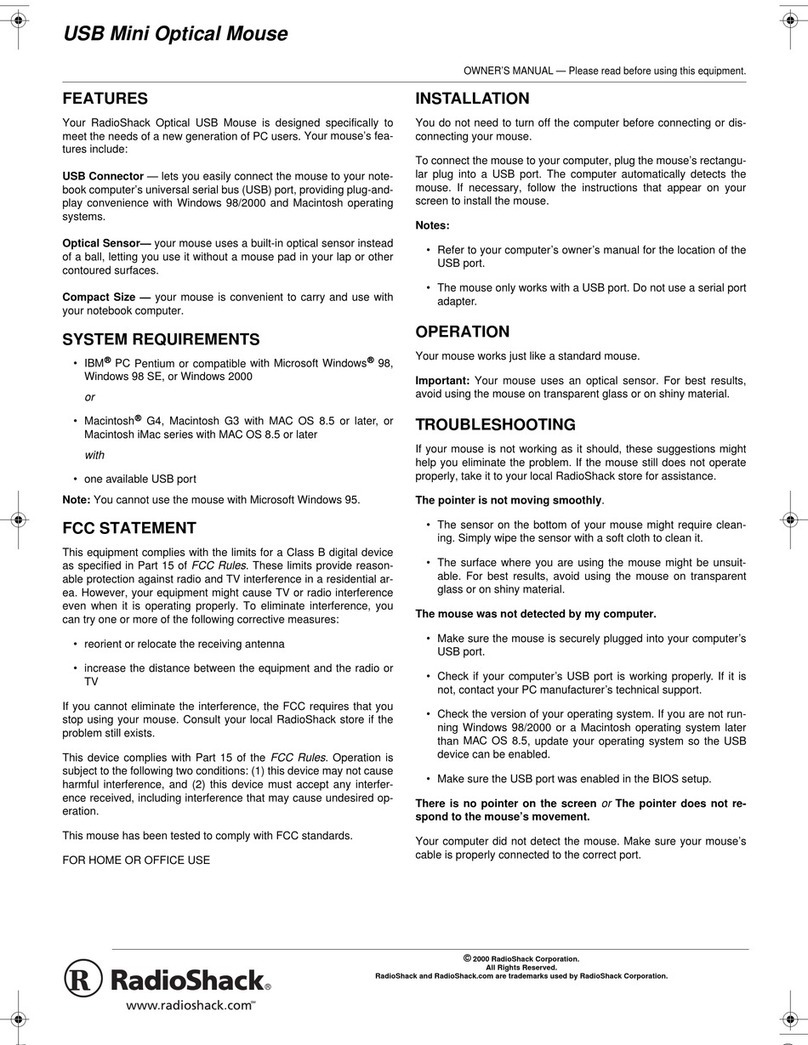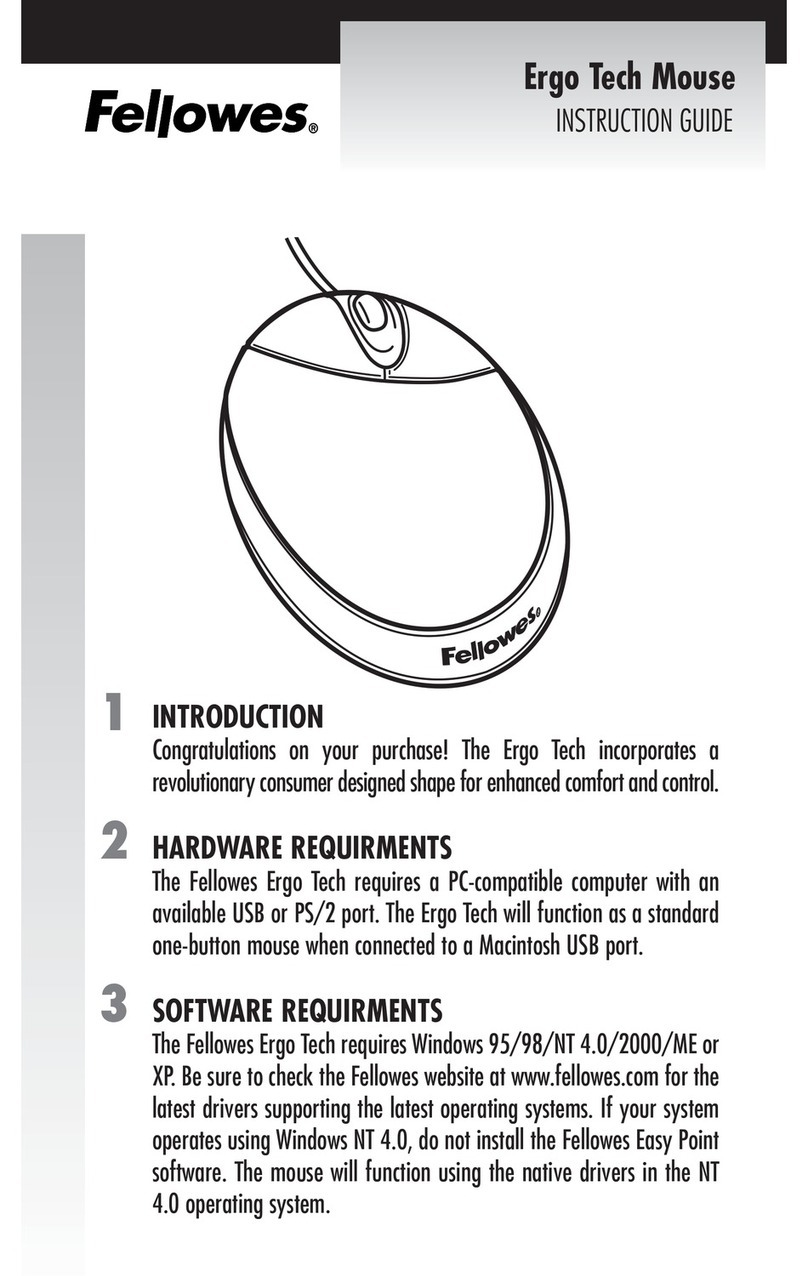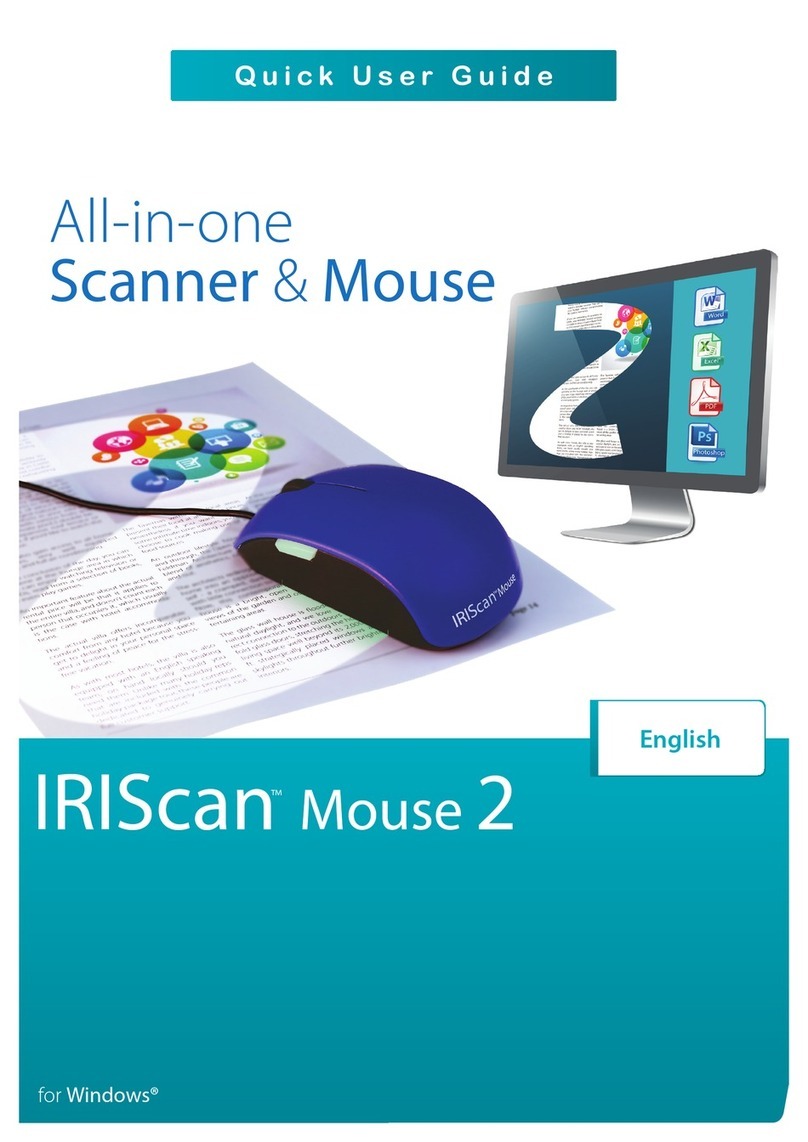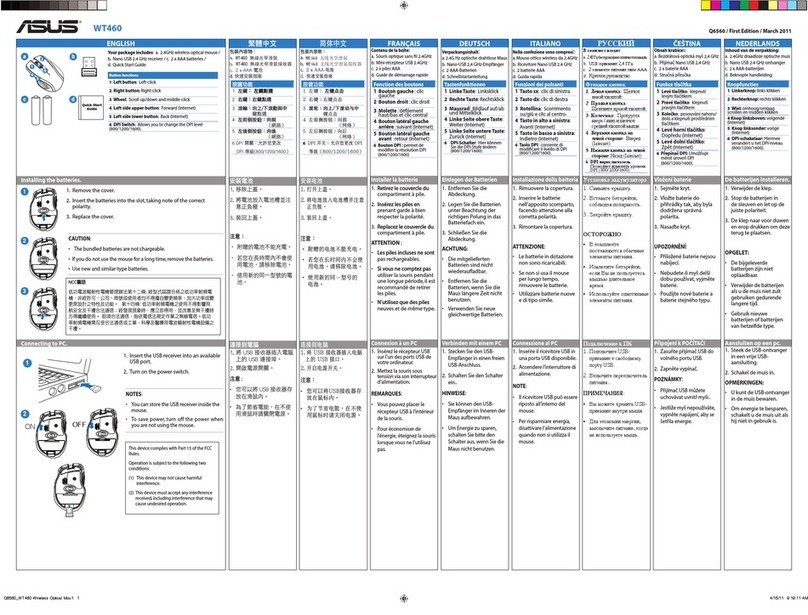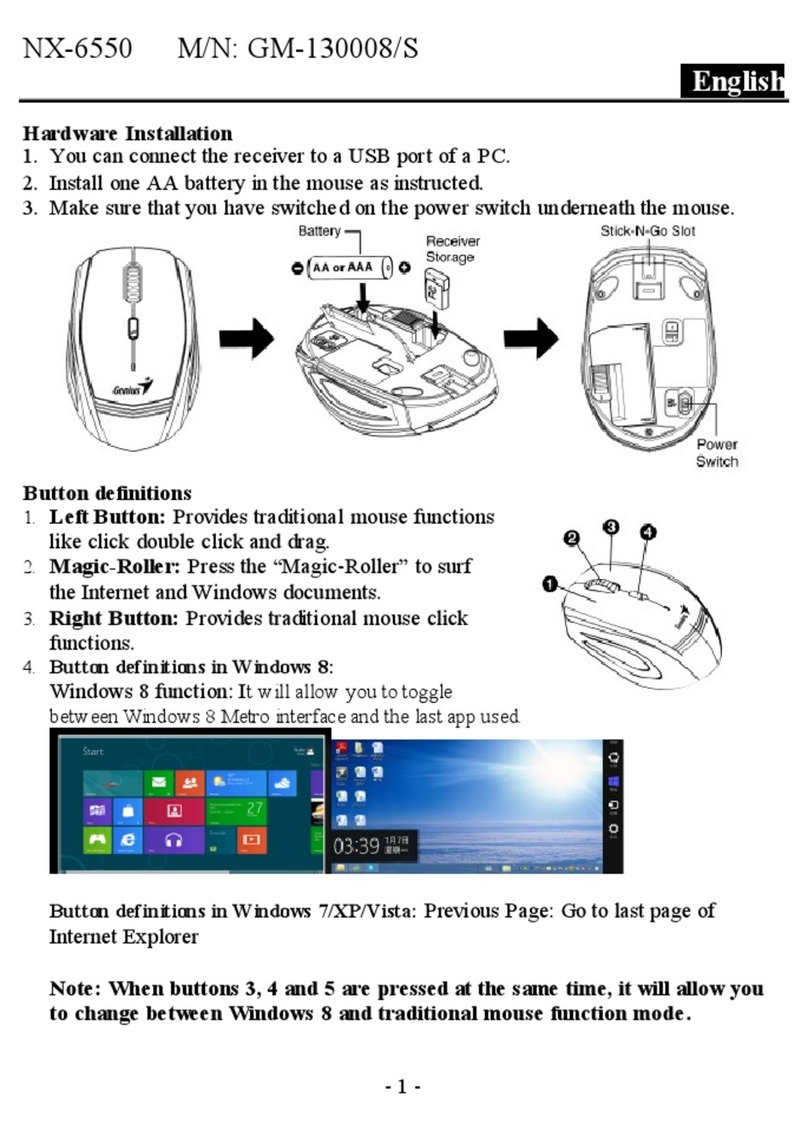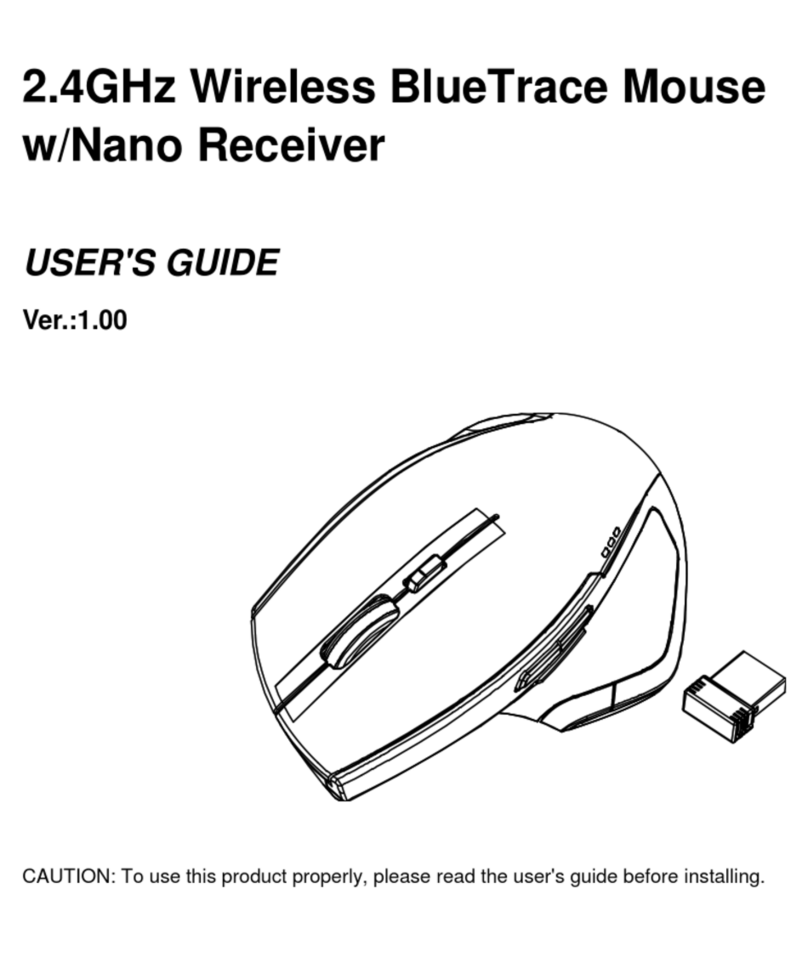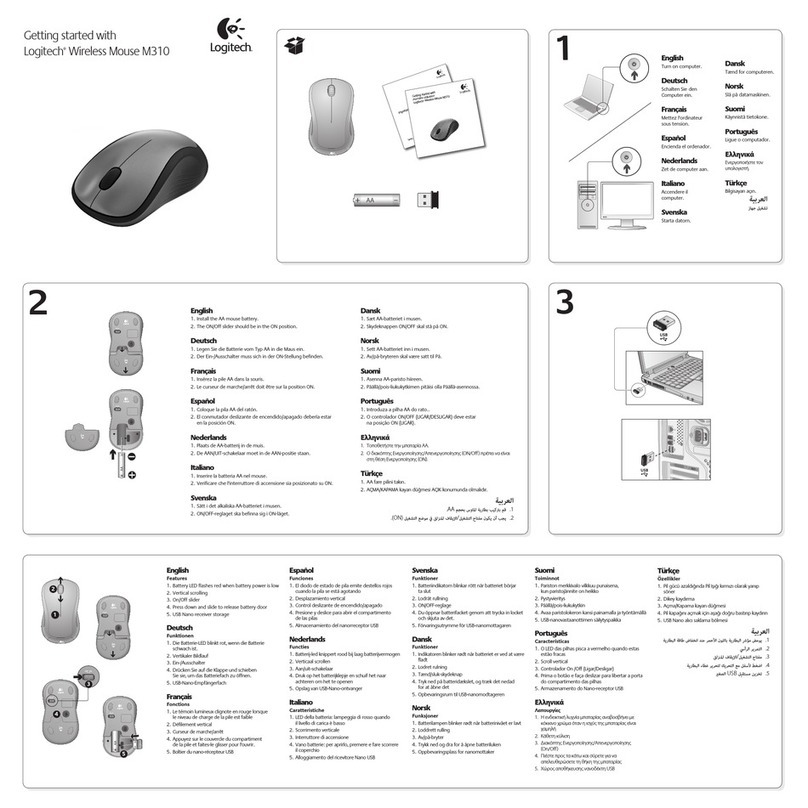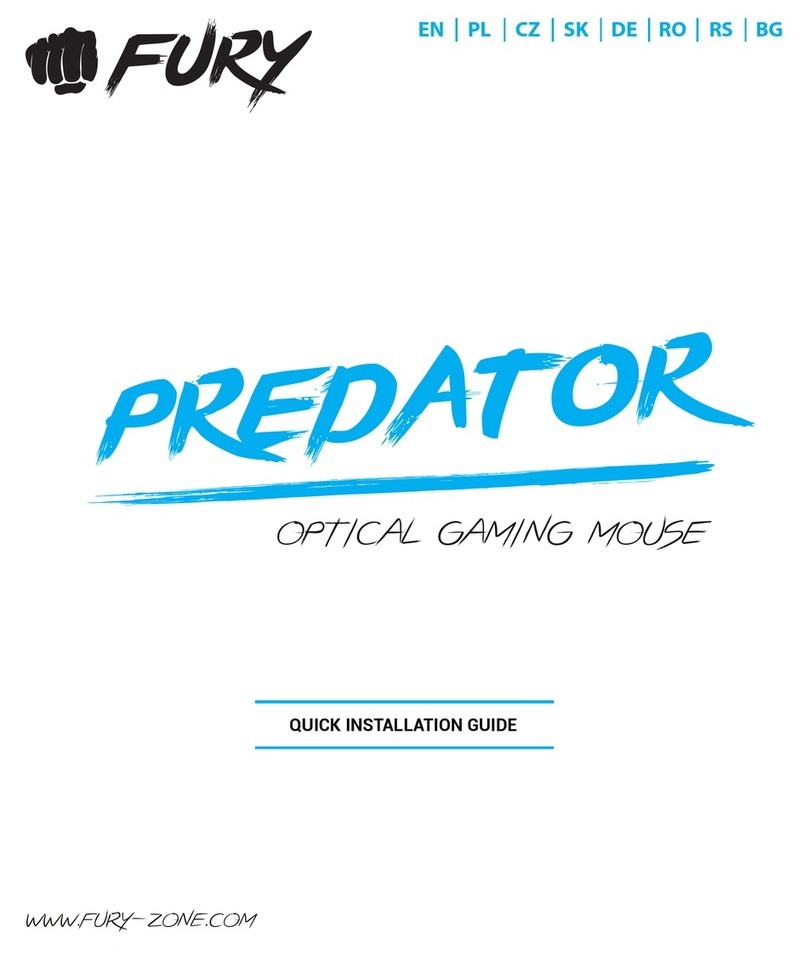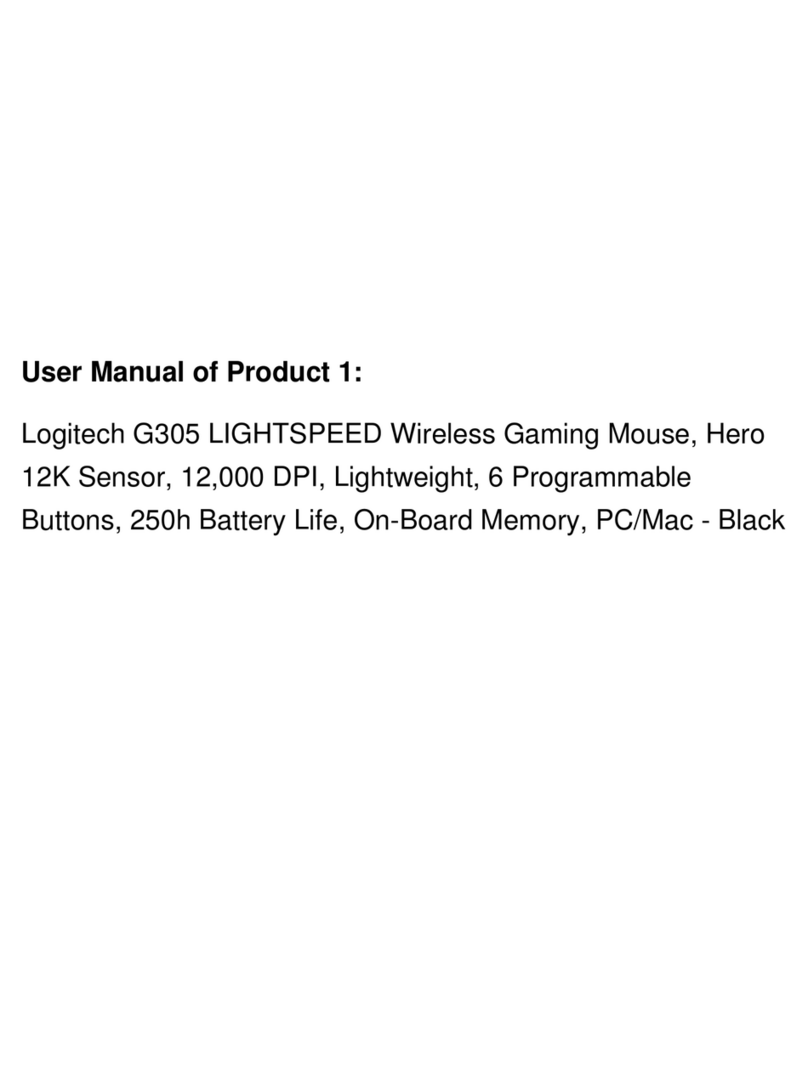Titanwolf 301659 User manual

Gauntlet Wired Gaming Mouse
Mod.-Nr.: 301659/20170511DG007
User Manual
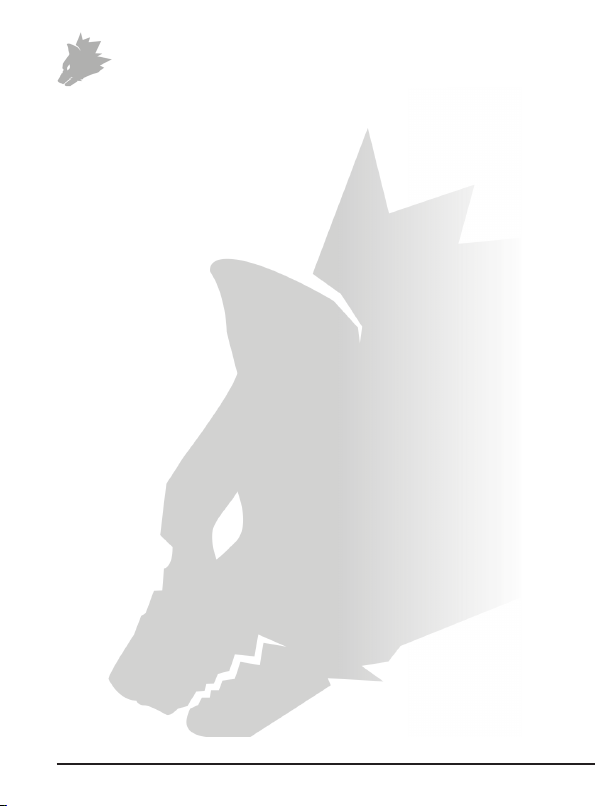
2Deutsch
Lieferumfang
1. Lieferumfang ....................................................................................................... 3
2. Spezikaonen.................................................................................................... 3
3. Systemanforderungen ......................................................................................... 3
4. Installaon........................................................................................................... 4
5. Soware-Einstellungen ....................................................................................... 6
6. Anpassung des Gewichtes................................................................................. 12
7. Auf Werkseinstellungen zurücksetzen............................................................... 12
8. Sicherheitshinweise und Haungsausschluss ................................................... 12
9. Entsorgungshinweise ........................................................................................ 13
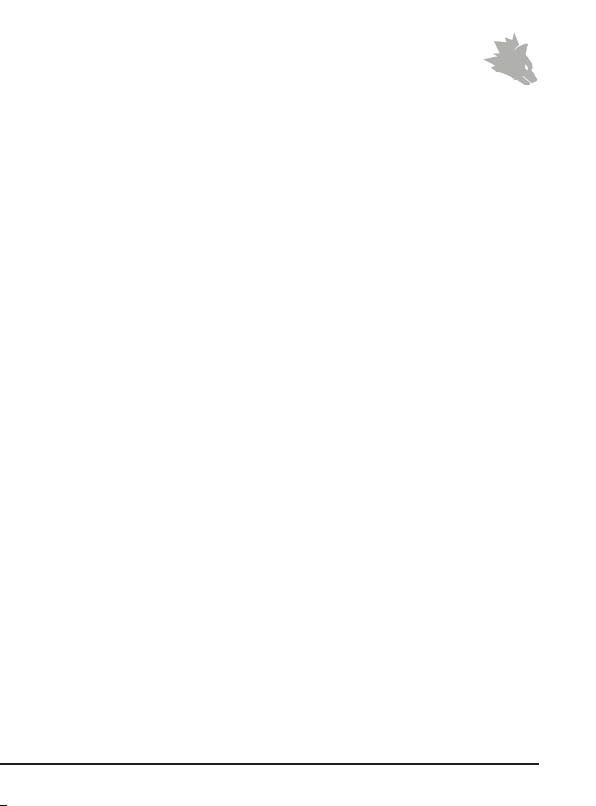
3Deutsch
Vielen Dank, dass Sie sich für ein Produkt von TITANWOLF entschieden haben.
Damit Sie auch lange Freude mit Ihrem erworbenen Gerät haben werden, lesen Sie
sich bie die nachfolgende Kurzanleitung aufmerksam durch.
1 Lieferumfang
• Gauntlet Wired Gaming Mouse
• 8x 2,4g Gewichte (bereits verbaut)
• Bedienungsanleitung
• Soware-CD
2 Spezikaonen
• perfekt abgesmmt auf die Bedürfnisse von Gamern: bis zu
16400 DPI, 12000 FPS, variable Polling-Rate bis 1000 Hz, 30G
Beschleunigung
• Avago-Sensor sorgt für präzises Gaming und in Verbindung mit
Omron-Maustasten für ein noch intensiveres Spielerlebnis
• 18 programmierbare Tasten, 5 speicherbare Einstellungs-Prole,
Anzeige des gewählten Prols anhand der Farbe der LEDs, 8x 2,4g
Gewichte zum individuellen Anpassen des Handlings, kongurier-
bare LED-Beleuchtung mit 16 Millionen Varianten
• langlebige Gleitpads, 12 Seitentasten, ergonomische Bauform
für Rechtshänder konzipiert, gummierte Oberäche für sicheren
Grip, vergoldeter USB-Stecker
3 Systemanforderungen
• Betriebssystem: Microso® Windows® 10 (32/64bit), Windows®
8.1, Windows® 8 (32/64bit), Windows® 7 (32/64bit), Windows®
Vista (32/64bit), Windows® XP (32/64bit)
• Festplae: 20MB freier Speicherplatz erforderlich
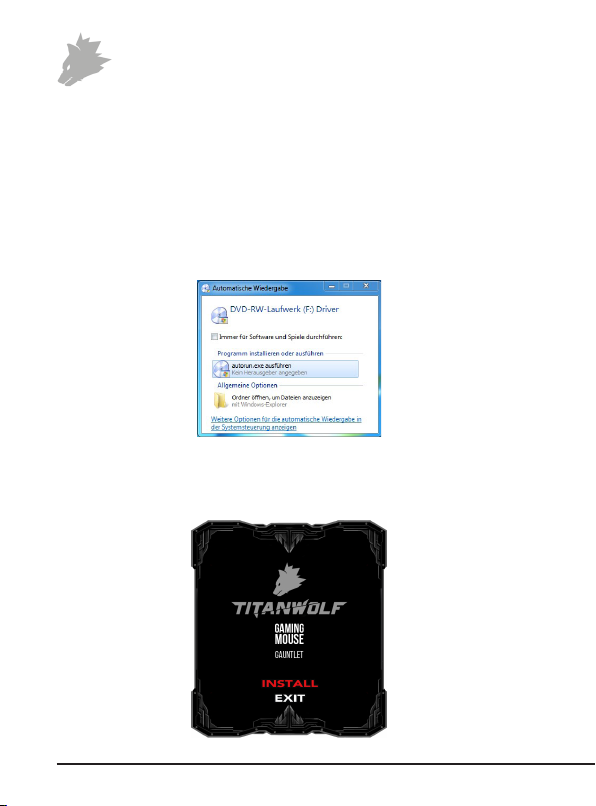
4Deutsch
4 Installaon
Verbinden Sie das Gerät mit einem freien USB-Port an Ihrem Computer.
Um die von Ihnen erworbene Gaming-Maus benutzen zu können, ist eine Instal-
laon notwendig. Dazu legen Sie die Treiber-CD in Ihr Laufwerk ein. Es önet sich
die automasche Wiedergabe.
Mit einem Klick auf „autorun.exe ausführen“ gelangen Sie in das Installaonsmenü.
Durch Wählen der Schalläche „INSTALL“ im Installaonsmenü lässt sich die In-
stallaon starten.

5Deutsch
Es erscheint eine Sicherheitsabfrage, die Sie mit „Ja“ bestägen müssen.
Folgen Sie bie den Anweisungen des Installaonsassistenten, um die Installaon
ordnungsgemäß durchzuführen.
Nach Abschluss des Vorgangs können Sie mit einen Klick auf „Finish“ das Instal-
laonsprogramm beenden. Die Soware ist nun vollständig installiert und kann
sofort verwendet werden.

6Deutsch
5 Soware-Einstellungen
In der Konguraonssoware der Gaming-Maus haben Sie die Möglichkeit, um-
fangreiche Einstellungen vorzunehmen. Es stehen fünf frei kongurierbare Prole
zur Verfügung, zwischen denen Sie über die Taste auf der Maus-Unterseite, oder
eine für den Zweck individuell gewählte Taste wechseln können.
Im Folgenden erhalten Sie zusätzliche Informaonen zu den Einstellungsmöglich-
keiten, die prolunabhängig sind und sich auf ein besmmtes Prol beziehen sowie
zum Erstellen von Makros geeignet sind.
5.1 Prolübergreifende Einstellungen
• Sprachwahl: Zur Auswahl der Sprache bendet sich im oberen,
rechten Bereich der Soware eine Auswahlliste. Wählen Sie aus
den vorhandenen Sprachen Ihre bevorzugte aus
• Info: Hier erhalten Sie Informaonen über die installierte Trei-
berversion, die genaue Modellbezeichnung der Maus sowie Kon-
taknformaonen für Anfragen an unseren technischen Support
• Alles zurückssetzen: Über die Schalläche „Alles zurücks.“ besteht
die Möglichkeit, die Einstellungen aller Prole auf die Werksein-
stellungen zurückzusetzen
5.2 Konguraon der Prole
Die Oponen, welche im Folgenden näher erläutert werden, können für jedes der
Prole individuell festgelegt und gespeichert werden. Wählen Sie mit der Maus
im unteren Bereich des Fensters das Prol aus, welches Sie ändern möchten.

7Deutsch
5.2.1 Allgemein
• Mausbeschleunigung: Die Mausbeschleunigung legt fest, wie sich
die Zeigergeschwindigkeit gegenüber der Geschwindigkeit, mit
welcher die Maus bewegt wird, verhält
• Zeigergeschwindigkeit: Über die Zeigergeschwindigkeit lässt
sich kongurieren, mit welcher Geschwindigkeit sich der Zeiger
bewegen soll. Im Gegensatz zur Mausbeschleunigung variiert
die Geschwindigkeit nicht in Abhängigkeit zur Mausbewegung,
sondern verhält sich proporonal
• Scroll-Geschwindigkeit: Hier können Sie festlegen, mit welcher
Geschwindigkeit das Scrollen über das Mausrad vorgenommen
wird
• Doppelklick-Geschwindigkeit: Die Doppelklick-Geschwindigkeit
legt die maximale Zeit fest, die zwischen zwei Klicks liegen darf,
damit diese als Doppelklick und nicht als zwei einzelne Klicks
registriert werden. Das Quadrat rechts neben der Einstellung
dient als Feld, in welchem Sie die Doppelklick-Geschwindigkeit
testen können

8Deutsch
• Polling-Rate: Wählen Sie Ihre bevorzugte Polling-Rate, um fest-
zulegen, in welchen Abständen die Maus Posionsdaten an den
Computer sendet. Eine Polling-Rate von 1000 Hz bedeutet, dass
die Übertragung der Daten 1000x pro Sekunde erfolgt
• Konguraon der Maustasten: Sowohl die Tasten auf der Mauso-
berseite als auch die Seitentasten lassen sich frei kongurieren.
Klicken Sie bie auf „Haupt-Tasten“ oder „Seiten-Tasten“, um die
gewünschten Einstellungen zu erreichen. Um eine Taste neu zu
belegen, klicken Sie in der Liste rechts neben der Mausabbildung
auf die Nummer, welche der gewünschten Taste entspricht. Die
Zusammengehörigkeit von Nummern und Tasten ist auf der Ab-
bildung erkennbar. Es lässt sich zwischen bereits vorkongurierten
Möglichkeiten wählen, jedoch ist auch eine individuelle Einstellung
möglich. Eine Besonderheit stellt die Möglichkeit zur Erstellung
von Makros dar, welche im Abschni 5.3. näher erläutert wird.
Hinweis: Bie beachten Sie, dass die Tasten „Z“ und „Y“ vertauscht sind. Nutzen Sie
zur Konguraon den nicht gewünschten der beiden Buchstaben, um das richge
Ergebnis zu erzielen.

9Deutsch
5.2.2 DPI
In den DPI-Einstellungen haben Sie die Möglichkeit, 5 individuelle DPI-Stufen für
jedes Prol festzulegen oder diese - falls erwünscht - zu deakvieren. Der Haken
bei „Achsen koppeln“ gibt an, ob die Werte für die horizontale und verkale
Geschwindigkeit idensch sind oder unabhängig voneinander konguriert werden
können.

10 Deutsch
5.2.3 LED
Die Beleuchtung des Mausrades ermöglicht den Rückschluss auf das derzeit
akve Prol:
• Gelb: Prol 1
• Grün: Prol 2
• Blau: Prol 3
• Viole: Prol 4
• Rot: Prol 5
Sie können die LED-Beleuchtung des Logos und der Seitentasten für jedes Prol
einzeln anzupassen. Farbe, Helligkeit und Breathing-Speed (pulsieren) können Sie
je nach Wunsch wählen, um die Opk exibel anzupassen. Die Opon „Breathing
AUS“ stoppt das Pulsieren und lässt die LEDs dauerha leuchten.
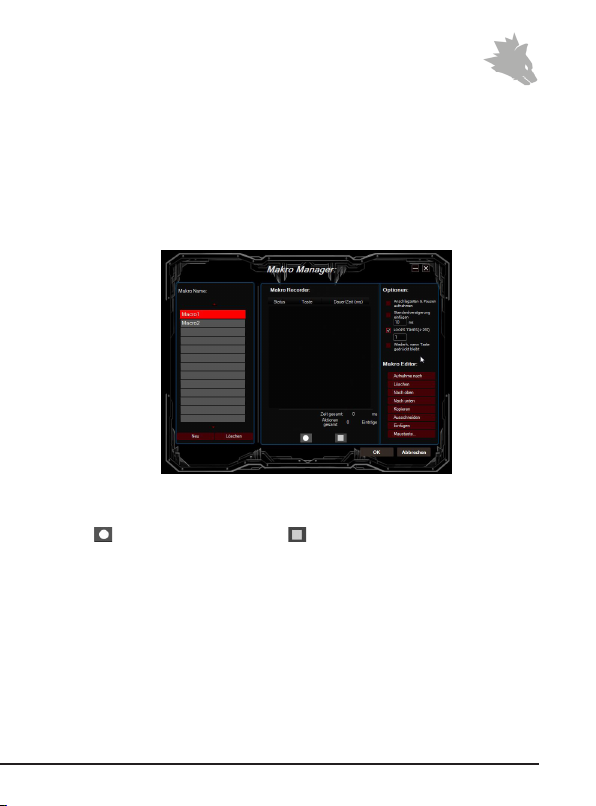
11Deutsch
5.3 Erstellen von Makros
Bei Makros handelt es sich um Aufzeichnungen gewisser Tastenabfolgen, welche
sich nach der Konguraon über das Drücken einer einzelnen Maustaste abspielen
lassen. Dies können zum Beispiel Tastatureingaben oder Mausbefehle sein. Um ein
Makro festzulegen, klicken Sie bie wie im Abschni 5.2.1. beschrieben, auf die
gewünschte Taste und wählen Sie anschließend aus der Liste „Makro“ und „Makro
Manager“.
Um das Aufzeichnen eines neuen Makros zu beginnen, klicken Sie bie zuerst auf
„Neu“ und legen dann einen Namen fest. Anschließend kann die Aufnahme durch
die Schalläche gestartet und mit beendet werden. Für die Aufzeichnung
der Schrie stehen auf der rechten Seite des Makro Managers zusätzliche Op-
onen zur Verfügung. So können Sie festlegen, ob die Zeit zwischen dem Drücken
der einzelnen Tasten sowie die Anschlagszeiten gemessen und aufgezeichnet
werden, Sie eine feste Verzögerung nach Belieben einstellen möchten oder, dass
das aufgezeichnete Makro beim Drücken der Maustaste mehrfach wiedergegeben
wird. Des Weiteren besteht die Möglichkeit, einzelne aufgezeichnete Schrie im
Nachhinein beliebig zu bearbeiten.
Hinweis: Bie beachten Sie, dass die Tasten „Z“ und „Y“ vertauscht sind. Nutzen Sie
zur Konguraon den nicht gewünschten der beiden Buchstaben, um das richge
Ergebnis zu erreichen.
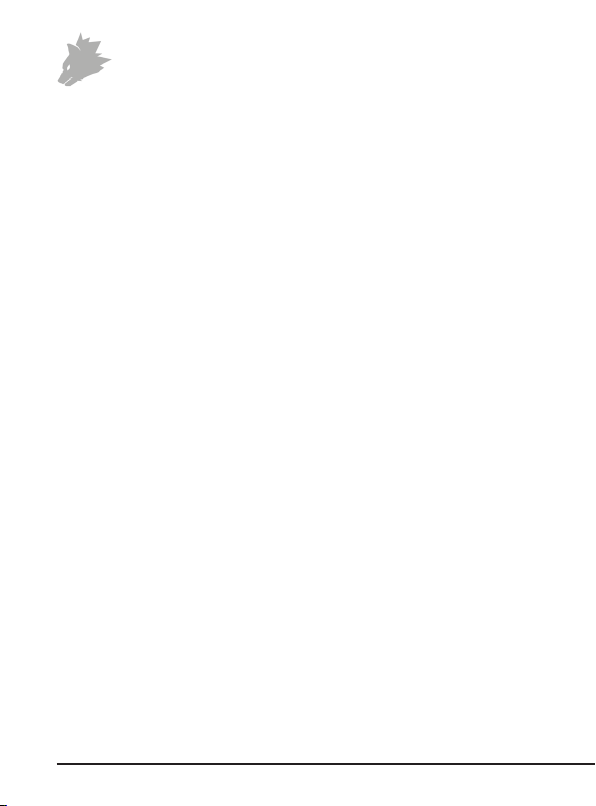
12 Deutsch
6 Anpassung des Gewichtes
Auf der Unterseite der Maus bendet sich eine kreisförmige Abdeckung, hinter
der sich die Gewichte der Maus benden. Insgesamt stehen 8 Gewichte mit je 2,4g
zur Verfügung.
Drehen Sie die Abdeckung vorsichg im Kreis, um Sie von der Maus zu lösen.
Nun können Sie Gewichte hinzufügen oder enernen, um Ihr bevorzugtes
Mausgewicht zu erreichen. Achten Sie vor dem Verschließen der Abdeck-
ung darauf, dass sich die Gewichte vollständig und gerade in den Platzhal-
tern benden, um eine eventuelle Beschädigung der Maus zu verhindern.
7 Auf Werkseinstellungen zurücksetzen
Über die Schalläche „RESET ALL“ im unteren Bereich der Soware besteht die
Möglichkeit, die Einstellungen aller Prole auf den Werkseinstellungen zurückzu-
setzen. Sollten Sie lediglich ein Prol zurücksetzen wollen, ohne die anderen
Prole davon zu beeinussen, so ist dies durch einen Klick auf „Prol zurücks.“
möglich.
8 Sicherheitshinweise und Haungsausschluss
Versuchen Sie nie das Gerät zu önen, um Reparaturen oder Umbauten vorzune-
hmen. Vermeiden Sie Kontakt zu den Netzspannungen. Schließen Sie das Produkt
nicht kurz. Das Gerät ist nicht wasserdicht, bie verwenden Sie es nur im Trock-
enen. Schützen Sie es vor hoher Lufeuchgkeit, Wasser und Schnee. Halten Sie
das Gerät von hohen Temperaturen fern.Setzen Sie das Gerät keinen plötzlichen
Temperaturwechseln oder starken Vibraonen aus, da dies die Elektronikteile
beschädigen könnte. Prüfen Sie vor der Verwendung das Gerät auf Beschädigun-
gen. Das Gerät sollte nicht benutzt werden, wenn es einen Stoß abbekommen
hat oder in sonsger Form beschädigt wurde. Beachten Sie bie die naonalen
Besmmungen und Beschränkungen. Nutzen Sie das Gerät nicht für andere
Zwecke als die, die in der Anleitung beschrieben sind. Dieses Produkt ist kein
Spielzeug. Bewahren Sie es außerhalb der Reichweite von Kindern oder geisg
beeinträchgten Personen auf. Jede Reparatur oder Veränderung am Gerät, die
nicht vom ursprünglichen Lieferanten durchgeführt wird, führt zum Erlöschen der
Gewährleistungs- bzw. Garaneansprüche.
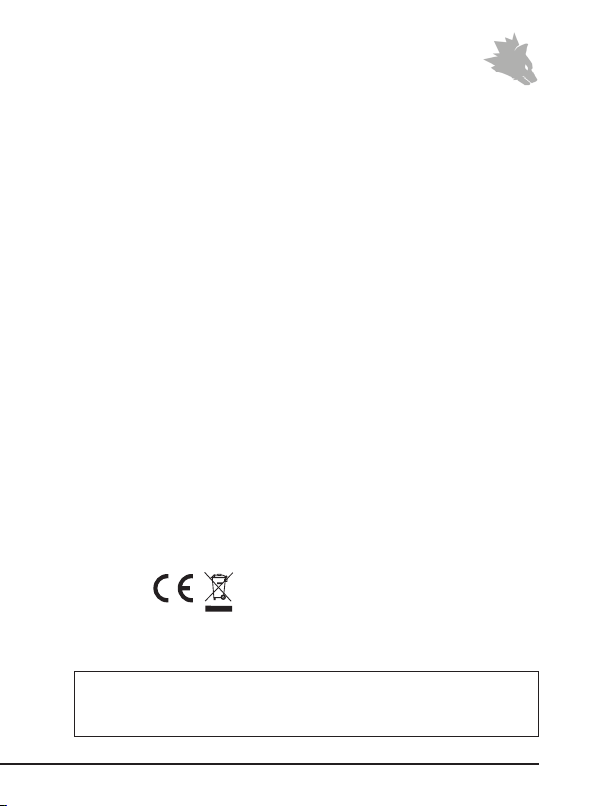
13Deutsch
WEEE Richtlinie: 2012/19/EU
WEEE Register-Nr: DE 94495668
Das Gerät darf nur von Personen benutzt werden, die diese Anleitung gelesen
und verstanden haben. Die Gerätespezikaonen können sich ändern, ohne dass
vorher gesondert darauf hingewiesen wurde.
9 Entsorgungshinweise
Elektrische und elektronische Geräte dürfen nach der europäischen WEEE
Richtlinie nicht mit dem Hausmüll entsorgt werden. Deren Bestandteile müssen
getrennt der Wiederverwertung oder Entsorgung zugeführt werden, weil giige
und gefährliche Bestandteile bei unsachgemäßer Entsorgung die Umwelt nachhal-
g schädigen können.
Sie sind als Verbraucher nach dem Elektro- und Elektronikgerätegesetz (ElektroG)
verpichtet, elektrische und elektronische Geräte am Ende ihrer Lebensdauer
an den Hersteller, die Verkaufsstelle oder an dafür eingerichtete, öentliche
Sammelstellen kostenlos zurückzugeben. Einzelheiten dazu regelt das jeweilige
Landesrecht. Das Symbol auf dem Produkt, der Betriebsanleitung oder/und der
Verpackung weist auf diese Besmmungen hin. Mit dieser Art der Storennung,
Verwertung und Entsorgung von Altgeräten leisten Sie einen wichgen Beitrag
zum Schutz unserer Umwelt.
Hiermit erklärt die Firma WD Plus GmbH, dass sich das Gerät 301659/20170511DG007 in
Übereinsmmung mit den grundlegenden Anforderungen und den übrigen einschlägigen
Besmmungen bendet. Eine vollständige Konformitätserklärung erhalten Sie unter: WD Plus
GmbH, Wohlenbergstraße 16, 30179 Hannover

14 English
Table of contents
1. Scope of delivery............................................................................................... 15
2. Specicaons .................................................................................................... 15
3. System requirements ........................................................................................ 15
4. Installaon......................................................................................................... 16
5. Soware sengs............................................................................................... 19
6. Adjusng the weight ......................................................................................... 24
7. Reseng to factory sengs.............................................................................. 24
8. Safety instrucons and liability disclaimer........................................................ 24
9. Disposal instrucons ........................................................................................ 25
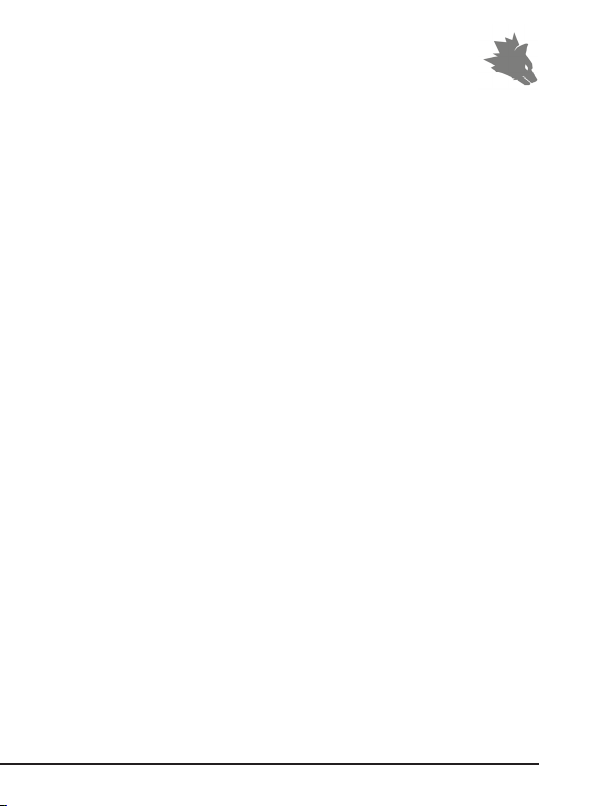
15English
Thank you for choosing a TITANWOLF product. Please read the following user man-
ual carefully to have an enjoyable experience with your purchased product.
1 Scope of supply
• Gauntlet Wired Gaming Mouse
• 8 x 2.4 g weights (already ed)
• User manual
• Soware CD
2 Specicaons
• perfectly designed to meet the needs of gamers: up to 16400 DPI,
12000 FPS, variable polling rate up to 1000 Hz, 30 G acceleraon
• Avago sensor ensures accurate gaming and a more thrilling gam-
ing experience in conjuncon with Omron mouse buons
• 18 programmable buons, 5 seng proles that can be stored,
display of the selected prole using the LED colour, 8 x 2.4 g
weights to customise the handling, congurable LED light with 16
million variants
• durable gliding pads, 12 side buons, ergonomic design for
right-handed people, rubberised surface for beer grip, gold-plat-
ed USB connector
3 System requirements
• Operang system: Microso® Windows® 10 (32/64bit),Win-
dows® 8.1, Windows® 8 (32/64bit), Windows® 7 (32/64bit),
Windows® Vista (32/64bit), Windows® XP (32/64bit)
• Hard disk: 20MB of free disk space is required
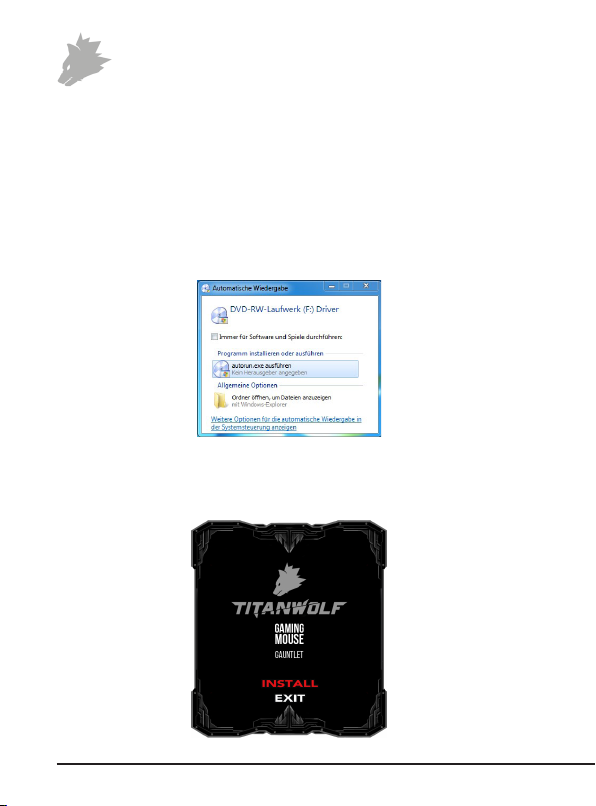
16 English
4 Installaon
Connect the device to a free USB port on your computer.
An installaon is necessary to use the gaming mouse that you have purchased.
For this purpose, insert the driver CD into your drive. The automac playback
opens.
Click on "Run autorun.exe" to access the installaon menu.
The installaon can be started by selecng the "Install" buon in the installaon
menu.

17English
A conrmaon prompt is displayed that needs to be accepted with "Yes".
Now follow the instrucons of the installaon wizard to carry out the installaon
properly.
Once the process is completed, you can stop the installaon program by clicking on
"Finish". The soware is now fully installed and can be used immediately.
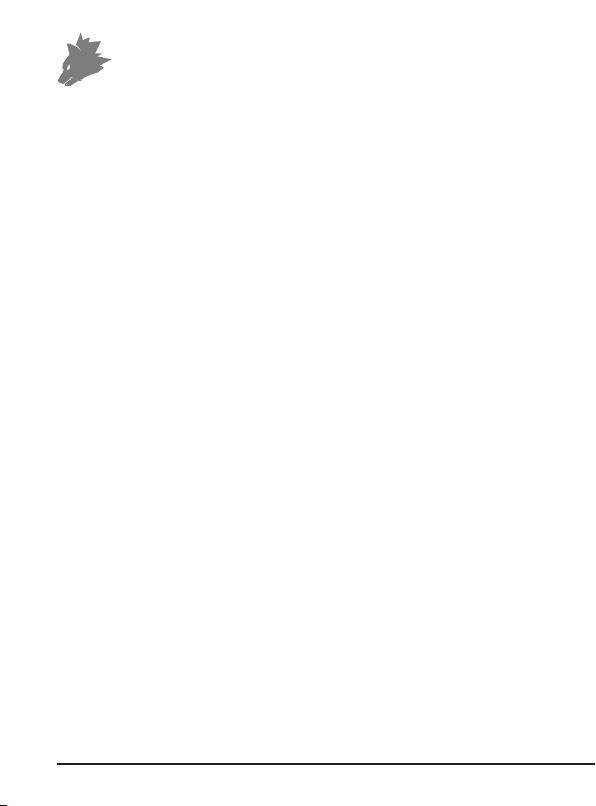
18 English
5 Soware sengs
You have the opon of carrying out many sengs in the conguraon soware
of the gaming mouse. Five congurable proles are available, between which you
can change by using the buon below the mouse, or a buon that is individually
selected for the purpose.
Addional informaon about the seng opons are given below : for prole-in-
dependent sengs, sengs relang to a specic prole, and for creang macros.
5.1 General prole sengs
• Language selecon: A selecon list is provided at the top right
secon of the soware for selecng the language. Select your
preferred language from the exisng languages
• Info: Informaon about the installed driver version, the precise
model name of the mouse as well as contact informaon for tech-
nical support requests, is given here
• Reseng everything: It is possible to reset the sengs of all the
proles back to the factory sengs using the "Reset all" buon.
5.2 Conguring the proles
The opons, which are explained in detail below, can be individually congured
and saved for each of the proles. Select the prole which you want to change at
the boom of the window using the mouse.

19English
5.2.1 General
• Mouse speed: The mouse speed denes how the pointer speed
behaves with respect to the speed at which the mouse moves
• Pointer speed: The speed with which the pointer moves can be
congured using the pointer speed seng. In contrast to the
mouse speed, the speed does not vary in relaon to the mouse
movement, but is proporonal
• Scrolling speed: The scrolling speed of the mouse wheel can be
congured here
• Double-click speed: The double-click speed denes the maximum
me between two clicks, so that it can be registered as a double
click and not two individual clicks. The square to the right of the
seng is a eld in which you can test the double-click speed

20 English
• Polling rate: Select your preferred polling rate to dene the inter-
vals at which the mouse sends the posion data to the computer.
A polling rate of 1000 Hz means that data is sent 1000 mes per
second
• Conguring the mouse buons: The buons at the top of the
mouse as well as those at the side can be freely congured. Please
click on "Main buons" or "Side buons" to make the desired set-
ngs. To recongure a buon, click on the number corresponding
to the desired buon in the list on the right of the mouse diagram.
The mapping of numbers and buons is shown in the diagram. You
can not only choose from precongured opons, but also make in-
dividual sengs. A special feature is the opon of creang macros,
which is explained in detail in secon 5.3.
Note: Please remember the "Z" and "Y" are reversed. To congure, use the other
leer than the one desired to get the right result.
This manual suits for next models
1
Table of contents
Languages:
Other Titanwolf Mouse manuals

Titanwolf
Titanwolf 300736 User manual

Titanwolf
Titanwolf 304941/20200408SZ232 User manual

Titanwolf
Titanwolf SYSTEM User manual

Titanwolf
Titanwolf WING User manual
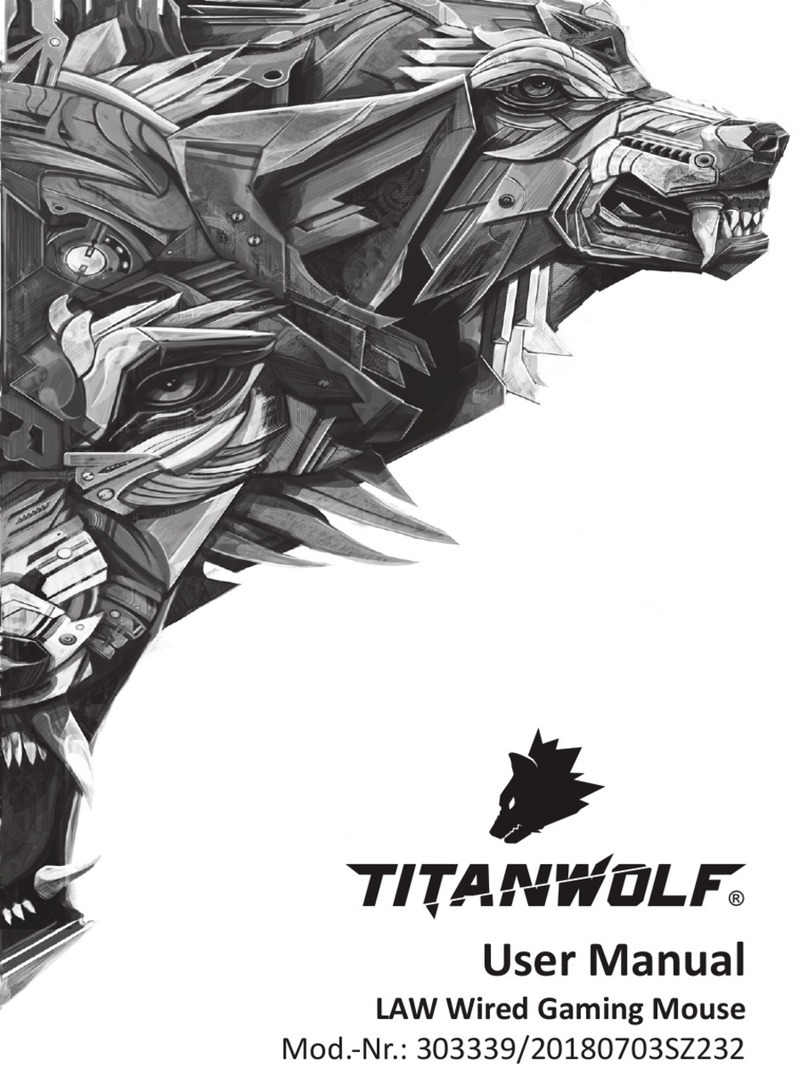
Titanwolf
Titanwolf 303339/20180703SZ232 User manual

Titanwolf
Titanwolf SYSTEM 305360 User manual
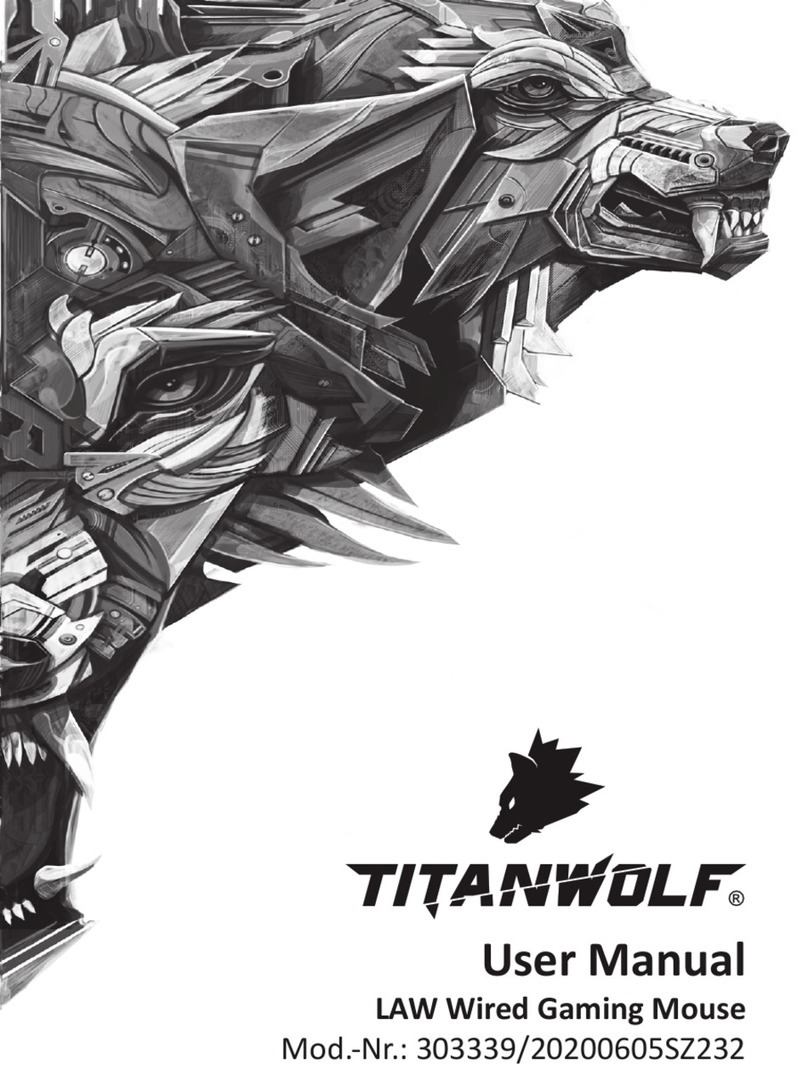
Titanwolf
Titanwolf 303339 User manual

Titanwolf
Titanwolf PARITY User manual

Titanwolf
Titanwolf ADMIRAL 302651/20161129SZ161 User manual
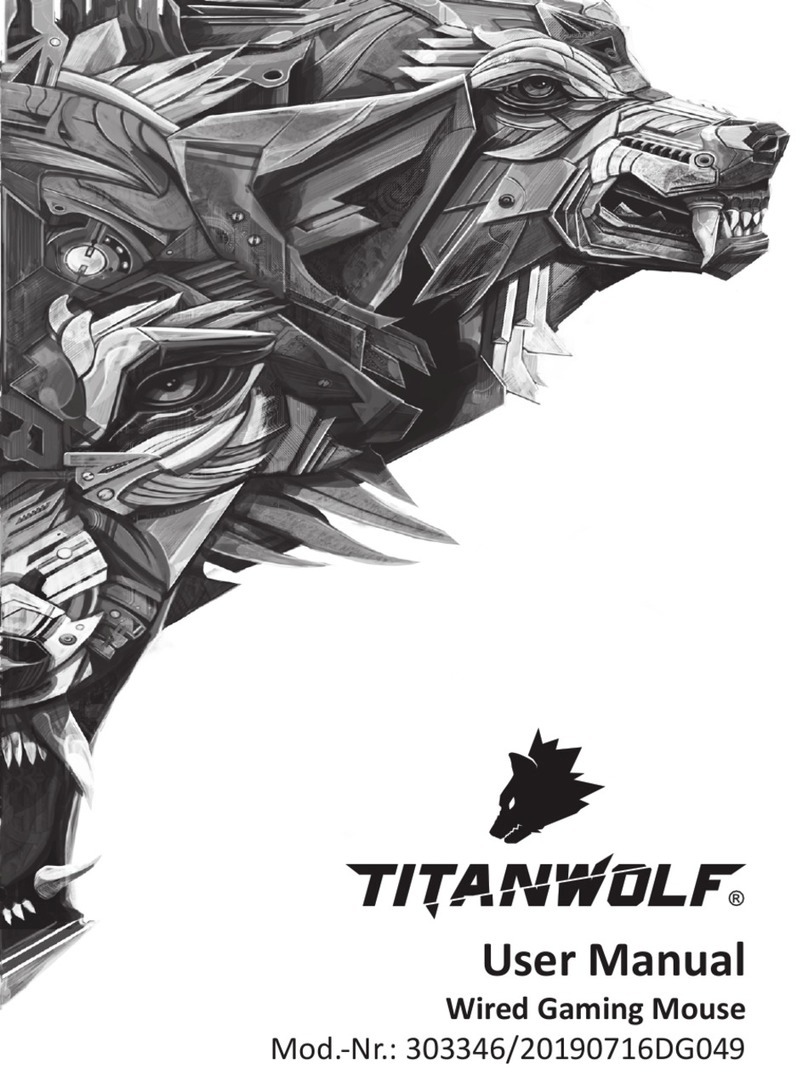
Titanwolf
Titanwolf 303346/20190716DG049 User manual